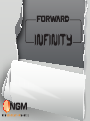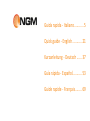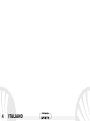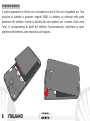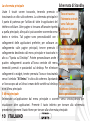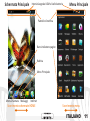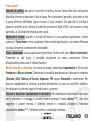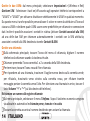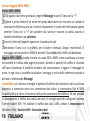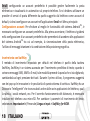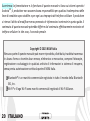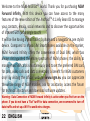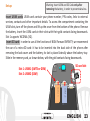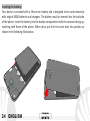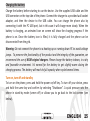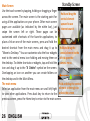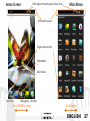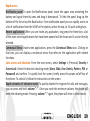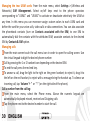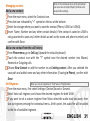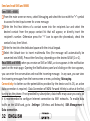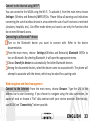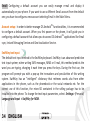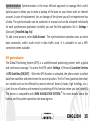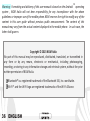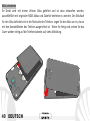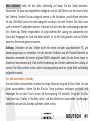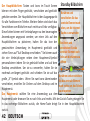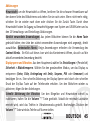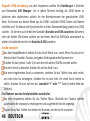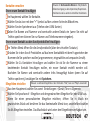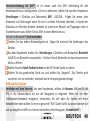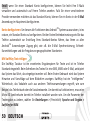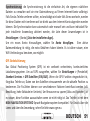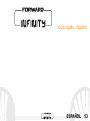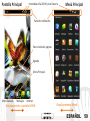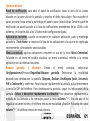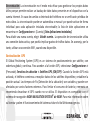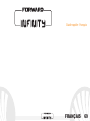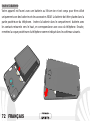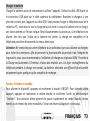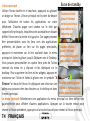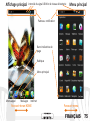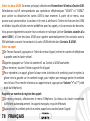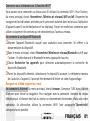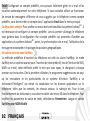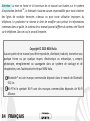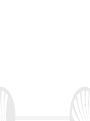NGM-Mobile Forward Infinity Manuel utilisateur
- Catégorie
- Les smartphones
- Taper
- Manuel utilisateur
Ce manuel convient également à
La page est en cours de chargement...
La page est en cours de chargement...
La page est en cours de chargement...
La page est en cours de chargement...
La page est en cours de chargement...
La page est en cours de chargement...
La page est en cours de chargement...
La page est en cours de chargement...
La page est en cours de chargement...
La page est en cours de chargement...
La page est en cours de chargement...
La page est en cours de chargement...
La page est en cours de chargement...
La page est en cours de chargement...
La page est en cours de chargement...
La page est en cours de chargement...
La page est en cours de chargement...
La page est en cours de chargement...
La page est en cours de chargement...
La page est en cours de chargement...
La page est en cours de chargement...
La page est en cours de chargement...
La page est en cours de chargement...
La page est en cours de chargement...
La page est en cours de chargement...
La page est en cours de chargement...
La page est en cours de chargement...
La page est en cours de chargement...
La page est en cours de chargement...
La page est en cours de chargement...
La page est en cours de chargement...
La page est en cours de chargement...
La page est en cours de chargement...
La page est en cours de chargement...
La page est en cours de chargement...
La page est en cours de chargement...
La page est en cours de chargement...
La page est en cours de chargement...
La page est en cours de chargement...
La page est en cours de chargement...
La page est en cours de chargement...
La page est en cours de chargement...
La page est en cours de chargement...
La page est en cours de chargement...
La page est en cours de chargement...
La page est en cours de chargement...
La page est en cours de chargement...
La page est en cours de chargement...
La page est en cours de chargement...
La page est en cours de chargement...
La page est en cours de chargement...
La page est en cours de chargement...
La page est en cours de chargement...
La page est en cours de chargement...
La page est en cours de chargement...
La page est en cours de chargement...
La page est en cours de chargement...
La page est en cours de chargement...
La page est en cours de chargement...
La page est en cours de chargement...
La page est en cours de chargement...
La page est en cours de chargement...
La page est en cours de chargement...
La page est en cours de chargement...
La page est en cours de chargement...
La page est en cours de chargement...
La page est en cours de chargement...
La page est en cours de chargement...

69FRANÇAIS
Guide rapide - Français

70 FRANÇAIS
Bienvenue dans le monde NGM Android™. Nous vous remercions d'avoir acheté NGM
Forward Infinity. Avec cet appareil, vous pouvez accéder aux nombreuses fonctionnalités
de la nouvelle édition du système opérationnel Android
TM
4.1 Jelly Bean pour gérer vos
contacts, e-mails, les réseaux sociaux et pour découvrir les opportunités du réseau Internet
avec un seul toucher! Ce sera comme avoir une petite tablette, un téléphone et un
navigateur en un seul et élégant dispositif. Par rapport au mono SIM smartphone sur le
marché, NGM WeMove Infinity offre la commodité du Dual SIM, qui depuis toujours a
caractérisé l'entière gamme des téléphones NGM, c'est à dire la possibilité de gérer deux
SIM simultanément configurant la carte SIM préférée pour les appels, appels vidéo et la
connexion de données, un avantage exclusivement NGM! Visitant le site officiel
www.ngm.eu vous pouvez visualiser toute la gamme des téléphones mobiles NGM,
essayer notre service pratique et fonctionnel e-commerce pour acheter des téléphones et
accessoires, service assistance, accéder au forum de l'assistance technique et télécharger
des mises à jour de logiciel.
Attention: la connexion de données de NGM Forward Infinity est active la désactiver au
moment du premier allumage du téléphone (ou après chaque éventuel rétablissement
des paramètres d'usine). Si vous ne disposez pas d'un tarif spécifique ou «flat» pour
connexion de données avec votre propre carte USIM, il est conseiller de désactiver le
trafic de données et de configurer une connexion Wi-Fi, afin d’éviter des frais
supplémentaires.

71FRANÇAIS
Assemblage
Insérez les cartes USIM Les USIM cartes contiennent vos numéros de téléphone, codes
PIN, des liens vers des services extérieurs, des contacts et d'autres détails importants. Pour
accéder au compartiment contenant les fentes USIM, éteindre le téléphone et soulevez la
coque de la partie inférieure du corps du téléphone. Enlever la batterie Insérez les cartes
USIM dans leurs fentes respectives avec les contacts dorés retournés vers le bas. La fente
USIM 1 supporte USIM WCDMA.(3G)
Introduire la carte mémoire: Pour utiliser toutes les fonctions de NGM Forward INFINITY,
nous recommandons l'utilisation d'une carte micro-SD qui doit être placée dans la partie
postérieure du téléphone, après avoir retiré la coque postérieure et la batterie , sa fente se
trouve latéralement au dessus du compartiment de la batterie. Insérez la carte micro-SD
dans la fente, comme indiqué ci-dessous, avec les contacts dorés retournés vers le bas.
Attention: suivre toutes les opérations d'insertion de la carte SIM et la carte
mémoire uniquement après avoir retirer la batterie pour éviter le risque de perte
de données.
Fente micro
SD
Fente 1: USIM1 (UMTS ou
GSM)
Fente 2: USIM2 (GSM)
Fente micro SD

72 FRANÇAIS
Insérez la batterie
Votre appareil est fourni avec une batterie au lithium-ion et est conçu pour être utilisé
uniquement avec des batteries et des accessoires NGM. La batterie doit être placée dans la
partie postérieure du téléphone. Insérez la batterie dans le compartiment batterie avec
les contacts retournés vers le haut, en correspondance avec ceux du téléphone. Ensuite,
remettez la coque postérieure du téléphone comme indiqué dans les schémas suivants.

73FRANÇAIS
Charger la batterie
Charger la batterie avant de commencer à utiliser l'appareil. Utilisez le câble USB fourni et
le connecteur USB placé sur le côté supérieur du téléphone. Branchez le chargeur à une
prise de courant, puis l'appareil au câble USB. Vous pouvez charger le téléphone aussi en le
reliant au PC, mais dans ce cas la charge sera plus lente. Lorsque la batterie est en charge,
une icône animée sur l'écran indique l'état d'avancement du processus, si le téléphone est
allumé. Une fois que l'icône de la batterie est pleine, la charge est complétée et le
téléphone peut être déconnecté du réseau électrique
Attention: Ne connectez pas votre téléphone à un ordinateur que vous allumez ou éteignez
pour éviter les surtensions. Afin de préserver la fonctionnalité du produit et de l'intégrité de
la garantie, nous vous recommandons l'utilisation de chargeurs originaux NGM. Procédez à
la Charge exclusivement à l'intérieur et dans des endroits secs. Un léger réchauffement du
téléphone pendant la charge est normal. La batterie atteindra son efficacité fonctionnelle
uniquement après quelques cycles complets de recharge.
Allumer, éteindre et standby
Pour allumer le dispositif, appuyez et maintenez la touche ON/OFF. Pour éteindre votre
appareil, appuyez et maintenez la même touche et confirmer l'arrêt en sélectionnant
"Éteindre". Une pression brève permet de passer rapidement en mode standby (écran
éteint) ou de revenir de cette modalité à l' écran de déverrouillage(voir ci-dessous).

74 FRANÇAIS
L'écran principal
Utiliser l’écran tactile en le touchant, appuyant ou glissant
un doigt sur l'écran. L'écran principal est le point de départ
pour l'utilisation de toutes les applications sur votre
téléphone. D'autres pages sont situées sur le côte par
rapport celle principale, lesquelles sont accessibles en faisant
défiler l'écran vers la droite et la gauche. Ces pages peuvent
être personnalisées avec les liens vers des applications
préférées, de placer un lien sur les pages principales,
appuyez et maintenez sur le lien souhaité dans le menu
principal et faites-le glisser jusqu'à Déplacer vers le Desktop.
Vous pouvez personnaliser les quatre liens près de l'icône
centrale du menu en y cliquant et les déplaçant sur le
desktop. Pour supprimer les liens et les widgets, appuyez et
maintenez sur l'icône et faites-la glisser vers le symbole "X
Éliminer" en haut de l'écran. En déplaçant une icône sur une
autre vous pouvez créer des dossiers sur le desktop et dans
le menu principal.
Le menu principal :Sélectionnez une application du menu principal ou faire défiler vers
gauche/droite pour afficher d'autres applications. Appuyez sur la touche retour pour
revenir à l'écran précédent, appuyez sur la touche Accueil pour revenir à l'écran principal.
Écran de standby
Touchez et faites
glisser l'élément
central vers la gauche
pour utiliser l'appareil
photo
Touchez et faites glisser
l'élément central vers la
droite pour déverrouiller
Touchez et faites
glisser l'élément
central vers le haut
pour utiliser la
recherche sur
Internet

75FRANÇAIS
Affichage principal Menu principal
Panneau notification
intensité du signal USIM et le niveau de batterie
Barre indicatrice de
page
Menu appel
Rubrique
Menu principal
Internet
Messages
Parcourir écran HOME
Parcourir menu

76 FRANÇAIS
Volume
"+" et "-"
ON /
OFF et
standby
Microphone
Haut
parleur
Écran
tactile
capacitif
Flash
Camera
Connecteur micro USB
Écouteur
Camera
Avant
Receveur
Capteurs luminosité
et proximité
Touche
menu
contextuel
Touche
retour
Touche
accueil

77FRANÇAIS
Choix rapide
Panneau de notification: Pour ouvrir le panneau de notification, touchez les icônes en haut
de l'écran et faites glisser votre doigt vers le bas. Pour masquer le panneau, faites glisser
vers le haut la partie inférieure de la liste ou appuyez sur la touche Retour. Du panneau de
notification, vous pouvez accéder à une liste de notifications provenant des USIM ou du
système, et dans la partie supérieure, aux 13 liens de configurations rapides.
Applications récentes: Lorsque vous êtes dans une application, appuyez et maintenez la
touche accueil: vous verrez la liste des applications récentes auxquelles vous vous êtes
connectées, directement sélectionnables.
Menu contextuel: Certaines applications prévoient l'utilisation de la touche menu
contextuel. Cliquant sur cette icône, vous pouvez afficher un menu contextuel se référant à
l'application même et ses fonctions relatives.
Verrouiller l'écran et vibrations: Dans le menu principal, sélectionnez Paramètres>
(Personnel)Sécurité>Verrouillage écran. Sélectionnez le mode pour déverrouiller l'écran
(Aucun, déverrouillage facial, motif, PIN ou Mot de passe) Et confirmer. Pour verrouiller
rapidement l'écran, appuyez sur on/off du téléphone. Pour déverrouiller l'écran, suivre les
indications à L’écran.
Activer ou désactiver rapidement la vibration Pour désactiver la sonnerie des appels et
messages, vous pouvez appuyer et maintenir la touche volume "-". Lorsque vous aurez
atteint le volume minimum, le téléphone entrera en mode vibration. Appuyant de nouveau
volume "-", Le téléphone entrera en mode silencieux.

78 FRANÇAIS
Gérer les deux USIM: Du menu principal, sélectionnez Paramètres> Wireless>Gestion SIM.
Sélectionnez on/off correspondants aux opérateurs téléphoniques "USIM1" et "USIM2"
pour activer ou désactiver les cartes USIM à tout moment. A partir de ce menu, vous
pouvez aussi personnaliser la couleur et le nom à attribuer à l'icône de chacune des USIM
et décider laquelle utilisée comme prédéfinie pour les appels, et la connexion de données.
Vous pouvez également associer leurs contacts en rubrique (activer Contacts associés à la
carte USIM ) à l'une des deux USIM pour appeler automatiquement les contacts avec la
SIM attribuée; associer les contacts à la carte USIM désirée dans Contacts & USIM.
Gérer un appel
De l'écran d'accueil, appuyez sur l'icône du menu d'appel, entrez le numéro de téléphone
à appeler avec le clavier virtuel.
Appeler appuyant sur l'icône du combiné 1 ou 2 selon la USIM souhaitée.
Pour terminer, toucher l'icône rouge de fin d'appel.
Pour répondre à un appel, glisser la lueur verte à droite sur le combiné, pour le rejeter, la
glisser vers la gauche sur le combiné rouge, pour rejeter par message porter le combiné
vers le haut. Pour rendre silencieux un appel entrant, appuyez sur Volume "+"ou"-" (côté
droit du téléphone).
Rappeler un numéro du registre des appels
Du menu principal, sélectionnez le menu Téléphone. Au-dessus du clavier numérique
s'affichent automatiquement les appels manqués, reçus et effectués
Appuyez sur le combiné près du numéro auquel vous voulez lancer l'appel.

79FRANÇAIS
Gérer les contacts
Ajouter un nouveau contact:
Dans le menu principal, sélectionnez Contacts.
Appuyez sur l'icône indiquée par le symbole "+" sur la barre en bas à droite.
Choisir où enregistrer le nouveau contact (téléphone, USIM1 ou USIM2).
Insérer nom, numéro et éventuels autres détails (si le contact est enregistré sur la carte
USIM il n'est pas garanti l'enregistrement de ses éventuels détails en plus du nom et du
numéro de téléphone) et confirmer l'enregistrement.
Ajouter un nouveau contact du registre des appels:
Du menu Téléphone, accéder au Registre des appels
Appuyez sur l'image du contact avec le symbole "?"du numéro que vous souhaitez
sauvegarder parmi les appels manqués, effectués ou reçus.
Choisir Nouveau contact ou ajouter le numéro à un Contact existant. Après avoir
sélectionné le parcours de sauvegarde et ajouté un nom et éventuelle autre information
(si vous enregistrez sur Téléphone), Confirmer avec Sauvegarder.
Définir les sonneries
Dans le menu principal, sélectionnez Paramètres> (dispositif) sonnerie> Général.
Sélectionner ton d'appel vocal et sélectionnez la sonnerie désirée pour chacune USIM.
Si vous souhaitez définir une sonnerie personnalisée, à partir de Musique sélectionner la
piste audio que vous désirez, et utiliser comme sonnerie appuyant sur le menu
contextuel. Le fichier audio sera ajouté à la liste des sonneries disponibles.
Remarque: il est possible utiliser comme sonneries des fichiers de
format*mid,*wav ou *mp3.
Note : du menu contextuel de la rubrique vous
pouvez accéder aux fonctions
importation/exportation des contacts et des
différents paramètres utiles.

80 FRANÇAIS
Envoyer et lire SMS et MMS
Envoyer des SMS et MMS:
De la page ou du menu principal, choisir Messages puis l'icône avec le "+".
Tapez les premières lettres du nom dans le champ du destinataire pour rechercher un
contact et le sélectionner de la liste pop-up ou entrez directement le numéro du
destinataire ou appuyez sur l'icône avec le "+" pour accéder à la rubrique et cochez la
case près du contact désiré, puis sélectionner.
Composer le texte dans l'espace adéquat avec le clavier virtuel.
Sélectionnez l'icône avec le trombone pour y inclure les pièces jointes multimédia (le
message sera converti en MMS) appuyez sur l'icône Envoi de la USIM que vous désirez.
Lire SMS et MMS: lorsque vous recevez un SMS ou MMS , une icône apparaît dans le
panneau de notification sur la page principale. Ouvrant ce panneau et touchant l'icône
visualisée, vous pouvez accéder à la conversation et lire le message entrant. Dans tous les
cas, vous pouvez visualiser les messages à partir de l'écran d'accueil ou du menu,
sélectionnant Messages.
Connectivité: Pour utiliser au mieux les potentialités du dispositif et le système
operationnel cela necessite une connexion données actives; la connexion données de NGM
Forward Infinity est active au premier allumage du téléphone. S'il n'est pas prévu en
abonnement, le trafic données implique des frais, nous conseillons donc de configurer
l'accès Internet par WiFi. Pour activer le trafic données sur la carte USIM, allez à
Paramètres> Wireless >Gestion SIM> Connexion de données.

81FRANÇAIS
Connectez-vous à Internet avec la fonction Wi-Fi®
Vous pouvez vous connecter au réseau sans fil utilisant la connexion Wi-Fi. Pour l'activer,
du menu principal choisir Paramètres> (Wireless et réseaux) WiFi on/off. Respectez les
consignes et les indications précisées par le personnel autorisé dans les lieux où l'utilisation
d'appareils sans fil est limitée(avions et les hôpitaux). Passer en mode hors connexion pour
utiliser uniquement les services qui ne nécessitent pas l'accès au réseau.
Se connecter à un dispositif Bluetooth
Allumez l'appareil Bluetooth auquel vous souhaitez vous connecter. Se référer à la
documentation du dispositif.
Dans le menu principal, choisir Paramètres>(Wireless et réseaux)Bluetooth on/off pour
l’activer. En sélectionnant le Bluetooth le menu approprié s'ouvrira.
Choisir Rechercher les appareils pour démarrer automatiquement la recherche de
dispositifs Bluetooth.
Parmi les dispositifs détectés, sélectionner le dispositif à associer. Le téléphone tentera
de s'associer à l'appareil, il pourrait être demandé d’entrer un code d'appareillage.
Naviguer sur le Web et gérer les e-mail
Se connecter à Internet Du menu principal, choisir browser. Composer l'URL dans la barre
d'adresse pour lancer la navigation. Pour naviguer avec la connexion données du réseau
téléphonique, s’informer des frais ou choisir un abonnement de données «flat» avec votre
opérateur. En alternative, utiliser la connexion Wi-Fi (voir paragraphe"Connectivité)
Lorsque cela est possible.

82 FRANÇAIS
Email: Configurant un compte prédéfini, vous pouvez facilement gérer les e mail et les
visualiser automatiquement sur votre téléphone. Si vous souhaitez utiliser un fournisseur
de service de messagerie différente de ceux suggérés par le téléphone comme compte
prédéfini, vous devrez créer un compte dans l' application Email dans le menu principal.
Configuration compte: Pour profiter au mieux des fonctionnalités du système Android
TM
, il
est nécessaire de configurer un compte prédéfini. Lors du premier allumage, le téléphone
vous guidera dans la configuration d'un compte prédéfini qui permettra d'accéder aux
applications du système Android
TM
parmi, la synchronisation des e-mail, l'utilisation de la
messagerie instantanée et le partage des positions géographiques.
Introduire un texte avec SwiftKey
La méthode prédéfinie d'insertion du téléphone est celle du clavier SwiftKey. Le mode
SwiftKey est un système avancé pour l'insertion de texte prédictif, lors de l'écriture de SMS,
MMS ou e-mail, cette méthode prédit le mot que vous tapez, le changeant à chaque
pression sur les touches. Dès la première utilisation, le programme suggérera avec un pop-
up les innovations et les particularités de ce système d'écriture. SwiftKey a un
dictionnaire"intelligent" qui extrait du vocabulaire sur les diverses applications sur le
téléphone, telles que les contacts, les réseaux sociaux, la rubrique etc. Pour le bon
fonctionnement du dictionnaire, vous devez installer une micro-SD dans le téléphone. Pour
modifier les paramètres de saisie de texte, sélectionnez Paramètres> Langue et saisie>
SwiftKey pour NGM-Mobile

83FRANÇAIS
synchronisation La synchronisation est le moyen le plus efficace pour gérer leurs données
utiles car elles vous permettent de faire une sauvegarde de données de votre appareil avec
le compte Internet. En cas de remplacement, perte ou dommages du téléphone, vous ne
perdrez pas ces données. La synchronisation peut être automatique ou manuelle et peut
être activée individuellement pour chaque application installée synchronisable, et la liste
de ces applications se trouve dans Paramètres>(Compte)[Liste des applications installées].
Pour ajouter un nouveau compte, cliquez sur Ajouter un compte. L'opération de
synchronisation utilise une connexion de données actives, ce qui pourrait entraîner des
frais de trafic de données. Il est conseillé d'utiliser une connexion Wi-Fi lorsque cela est
possible.
Géolocalisation GPS
Le système de positionnement global (GPS) est un système de positionnement par
satellites, une couverture globale et continue. Pour accéder au GPS, sélectionnez
Paramètres> Personnel >service de position"> Satellites GPS(on/off) Lorsque la fonction
GPS est activée, le téléphone commence à recueillir des données provenant des satellites
et détermine sa position actuelle. Les temps de FIX (détection de position) sont variables et
peuvent être affectés par plusieurs facteurs externes (nébulosité, le blindage des
bâtiments, etc.) Pour réduire la consommation de la batterie et de la mémoire, il est
recommandé de désactiver le GPS lorsqu'il n'est pas utilisé. Le dispositif est compatible
avec le système de navigation NGM NAVIGATION SYSTEM
©
prédéfini. Pour plus de détails
sur le fonctionnement du système veuillez consulter le site www.ngm.eu.

84 FRANÇAIS
Attention: La mise en forme et la fourniture de ce manuel sont basées sur le système
d'exploitation Android
TM
, Le fabricant n'assume aucune responsabilité pour toute violation
des lignes de conduite
énoncées ci-dessus ou pour toute utilisation impropres du
téléphone. Le producteur se réserve le droit de modifier sans préavis les informations
contenues dans ce guide. Le contenu de ce manuel pourrait différer du contenu réel illustré
sur le téléphone. Dans ce cas, le second l'emporte.
Copyright © 2013 NGM Italia
Aucune partie de ce manuel peut être reproduite, distribuée, traduite, transmise sous
quelque forme ou par quelque moyen, électronique ou mécanique, y compris
photocopie, enregistrement ou sauvegarde dans un système de stockage et de
récupération, sans l'autorisation écrite par NGM Italia.
Bluetooth® est une marque commerciale déposée dans le monde de Bluetooth
SIG, Inc
Wi-Fi®et le symbole Wi-Fi sont des marques commerciales déposées de Wi-Fi
Alliance.
La page est en cours de chargement...
La page est en cours de chargement...
-
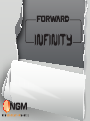 1
1
-
 2
2
-
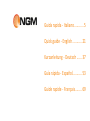 3
3
-
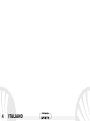 4
4
-
 5
5
-
 6
6
-
 7
7
-
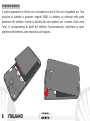 8
8
-
 9
9
-
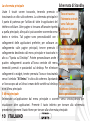 10
10
-
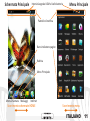 11
11
-
 12
12
-
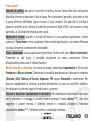 13
13
-
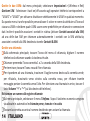 14
14
-
 15
15
-
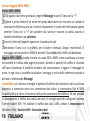 16
16
-
 17
17
-
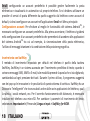 18
18
-
 19
19
-
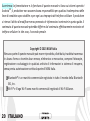 20
20
-
 21
21
-
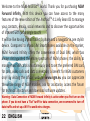 22
22
-
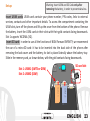 23
23
-
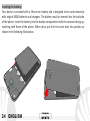 24
24
-
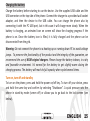 25
25
-
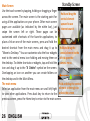 26
26
-
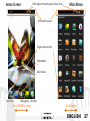 27
27
-
 28
28
-
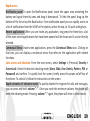 29
29
-
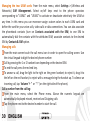 30
30
-
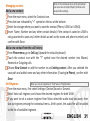 31
31
-
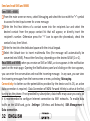 32
32
-
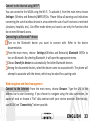 33
33
-
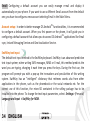 34
34
-
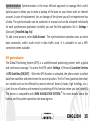 35
35
-
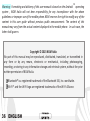 36
36
-
 37
37
-
 38
38
-
 39
39
-
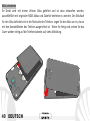 40
40
-
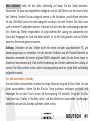 41
41
-
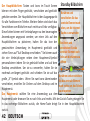 42
42
-
 43
43
-
 44
44
-
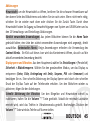 45
45
-
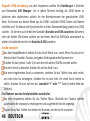 46
46
-
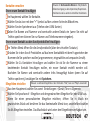 47
47
-
 48
48
-
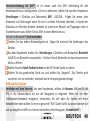 49
49
-
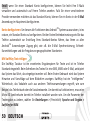 50
50
-
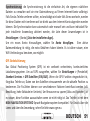 51
51
-
 52
52
-
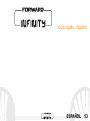 53
53
-
 54
54
-
 55
55
-
 56
56
-
 57
57
-
 58
58
-
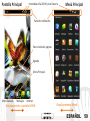 59
59
-
 60
60
-
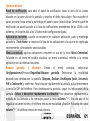 61
61
-
 62
62
-
 63
63
-
 64
64
-
 65
65
-
 66
66
-
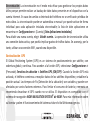 67
67
-
 68
68
-
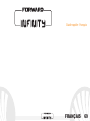 69
69
-
 70
70
-
 71
71
-
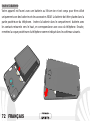 72
72
-
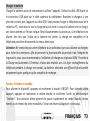 73
73
-
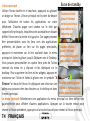 74
74
-
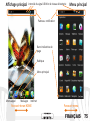 75
75
-
 76
76
-
 77
77
-
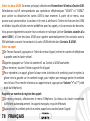 78
78
-
 79
79
-
 80
80
-
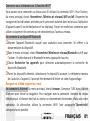 81
81
-
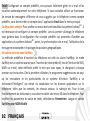 82
82
-
 83
83
-
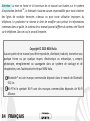 84
84
-
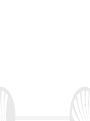 85
85
-
 86
86
NGM-Mobile Forward Infinity Manuel utilisateur
- Catégorie
- Les smartphones
- Taper
- Manuel utilisateur
- Ce manuel convient également à
dans d''autres langues
Documents connexes
Autres documents
-
NGM Forward Art Le manuel du propriétaire
-
NGM Dynamic Racing GP Le manuel du propriétaire
-
NGM Forward Prime Le manuel du propriétaire
-
NGM Dynamic Star Le manuel du propriétaire
-
NGM WeMove Legend XL Le manuel du propriétaire
-
NGM WeMove Wilco Guide de démarrage rapide
-
Renkforce GSM Alarm System Le manuel du propriétaire
-
CAME PROXINET Guide d'installation
-
Asus PadFone (A80) Mode d'emploi
-
Smappee EV Base Mode d'emploi